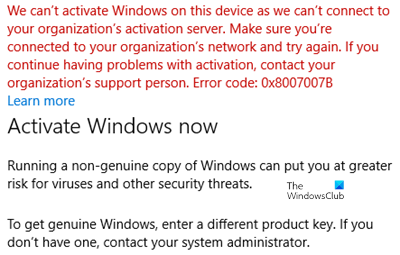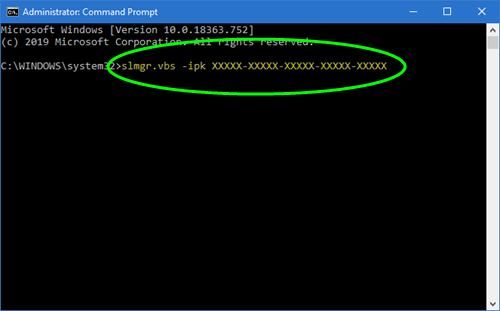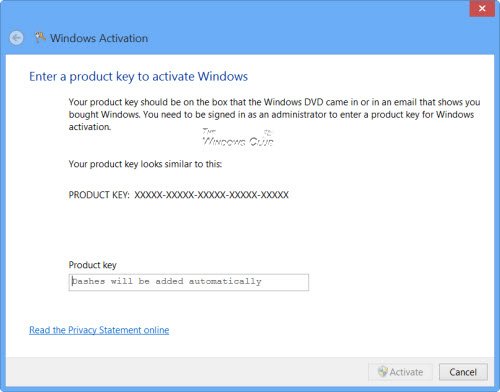После установки операционной системы Windows 10 её необходимо активировать. К сожалению, с этим у некоторых пользователей довольно часто возникают проблемы. Существует много ошибок, которые могут появиться на экране вашего компьютера или ноутбука по тем или иным причинам. Происходить это может как по вашей вине, так и по вине разработчиков. Сейчас же мы рассмотрим более детально одну из самых распространённых ошибок, которые могут возникнуть при активации. В этой статье разберёмся, как исправить ошибку 0x8007007b. Давайте же начнём. Поехали!
Мы расскажем вам, как исправить это
Причины появления ошибки
Для начала нужно разобраться, что вообще собой представляет код ошибки 0x8007007. Это синтаксическая ошибка в метке тома, названии файла или папки. Существует следующие причин, которые могут вызвать её возникновение:
- Вы ввели неподходящий для конкретного продукта ключ. Убедитесь, что вы ввели ключ, предназначенный для Home версии, если вы устанавливаете Home версию Windows 10.
- Вы пытаетесь активировать Виндовс без интернета. Обязательно проверьте подключение.
- Сетевые настройки компьютера неправильные.
Так выглядит окно предупреждения
Устраняем ошибку
Теперь перейдём непосредственно к устранению этой проблемы. Прежде чем начинать предпринимать какие-либо действия, необходимо убедиться, что активация Виндовс действительно не была выполнена. Чтобы проверить это, откройте командную строку, щёлкнув правой клавишей по меню «Пуск» и выбрав в появившемся списке пункт «Командная строка (администратор)», а затем пропишите команду:
slmgr –dlv
Внимательно прочтите появившийся текст
Перед вами появится окно со всей необходимой информацией. Внимательно посмотрите на пункт «Состояние лицензии». Если лицензия отсутствует, вызовите окно «Выполнить», воспользовавшись комбинацией клавиш Win+R, и введите в соответствующем поле (без кавычек) «slui 3».
Система показывает подсказку по вводу
В появившемся окне понадобится прописать ключ продукта, состоящий из 25 знаков. После ввода корректного ключа проблема должна быть решена.
Если активация таким способом прошла успешно, но код ошибки 0x8007007b всё равно появляется, воспользуйтесь следующим вариантом решения.
Снова запустите командную строку от имени администратора и выполните команду:
slmgr.vbs /ipk xxxxx-xxxxx-xxxxx-xxxxx-xxxxx
где вместо иксов указывается ключ продукта.
Символы ‘X’ замените своими
После того, как команда будет успешно выполнена, вы больше не столкнётесь с этой ошибкой.
В более новых сборках операционной системы Windows10 активация выполняется значительно проще и удобнее. Там есть специальная кнопка «Ввести ключ», нажав на которую, вы просто вводите номер — и система активируется.
Более простой метод
Вот такие существуют способы исправления ошибки 0x8007007b. Как вы можете убедиться, подобная проблема решается довольно просто, и справиться с этим сможет даже новичок. Какой-то из приведённых в статье способов обязательно поможет вам избавиться от ошибки.
Пишите в комментариях, помогла ли вам эта статья исправить ошибку, делитесь с другими пользователями своим опытом решения подобных проблем, задавайте любые интересующие вопросы по рассмотренной теме, если таковы остались.
На чтение 4 мин
Ошибка активации Windows 0x8007007B обычно появляется, когда пользователю не удается активировать операционную систему. Сообщение об ошибке гласит, что лицензия была просрочена и нужно ввести правильный ключ продукта.
Ошибка виндовс 0х8007007в: причины возникновения
Существует много причин такой ошибки активации Windows, например:
- Ключ продукта не соответствует версии Windows. При введении ключа продукта Home Edition Windows 10/11 для активации Windows Pro, пользователь столкнется с такой ошибкой.
- Поврежденные системные файлы также могут привести к ошибке. Если поврежденные системные файлы больше не работают должным образом, они могут помешать подключиться к серверам KMS.
- Клиент KMS не может найти записи ресурсов KMS SRV в DNS.
- Активация рабочего устройства происходит без рабочей сети. Если пользователь попытается активировать свой компьютер, но не подключиться к сети, то есть вероятность получить вышеуказанный код ошибки.
- Незаконно активированная Windows. Особенно если пользователь приобрел подержанный компьютер, существует вероятность того, что Windows была незаконно установлена и активирована на нем.
Как исправить ошибку виндовс 10 0x8007007b
Для разных ситуаций существуют разные решения.
Решение 1.
- Использовать ключ продукта, соответствующий выпуску Windows.
- Если пользователь обнаружит, что предоставил несовпадающую лицензию для активации устройства, нужно ввести правильный и действительный лицензионный ключ и попытаться активировать систему снова.
Решение 2.
- Изменение ключа продукта с помощью командной строки. Нужно закрыть все открытые программы и вкладки.
- Затем щелкнуть правой кнопкой мыши в левом нижнем углу экрана и во всплывающем меню выбрать командную строку (администратор).
- После этого нажать «Да» на предупреждение.
- Внутри командной строки ввести команду «slmgr.vbs-ipk XXXX -XXXX-XXXX-XXXX-XXXX». Ключ продукта вводится на месте «XXXX».
- После этого нужно нажать «Enter each one».
- Теперь пришло время активировать Windows, затем ввести команду «slmgr.vbs/ato» и нажать «Enter».
Решение 3.
Устранение неполадок, связанных с DNS. Этот способ актуален, если используется носитель с лицензией и общий ключ продукта для установки ОС. Когда не получается подключиться к хост-компьютеру KMS, можно попробовать следующие методы для устранения проблем активации, связанных с DNS:
- проверить базовое IP-соединение к DNS-серверу;
- проверить конфигурацию DNS;
- определить тип проблемы с маршрутизацией;
- настроить хост KMS для публикации в нескольких доменах DNS;
- проверить конфигурацию хоста KMS;
- настроить хост KMS для целевых клиентских систем;
- изменить ключ продукта на несколько ключей активации;
- вручную создать запись KMS SRV.
Решение 4.
Запустить проверку системных файлов. Возможно, система повредила системные файлы, препятствующие активации Windows. Запуск System File Checker (SFC) позволит восстановить эти файлы и повторить попытку активации.
Для этого метода требуется локальный пользователь с административными разрешениями. Нужно найти командную строку, затем щелкнуть правой кнопкой мыши и выбрать «Выполнить от имени администратора». При необходимости ввести пароль локального пользователя. Появится командная строка, в которой вводится «sfc /scannow», затем нужно нажать клавишу Enter, чтобы начать сканирование ПК.
Нужно дождаться завершения сканирования на 100%. Любые обнаруженные системные ошибки будут автоматически устранены. Это позволяет файлам, связанным с кодом ошибки 0x8007007b, восстанавливаться и функционировать должным образом. Далее останется перезагрузить компьютер и попробовать снова активировать Windows:
- Нажать клавиши Windows и I на клавиатуре, чтобы запустить Настройки.
- Нажать «Обновить и безопасность».
- Выбрать «Активация» и следовать инструкциям на экране.
Решение 5. Активация Windows с помощью Windows PowerShell. Если код ошибки говорит, что срок действия лицензии Windows истекает, можно попробовать следующее:
- использовать клавишу Windows + X, чтобы запустить меню быстрого доступа;
- выбрать Windows PowerShell;
- ввести wmic path SoftwareLicensingService;
- появится уведомление, после которого нужно нажать Enter;
- затем будет раскрыт ключ продукта. Просто скопировать его, чтобы активировать Windows.
Эти методы устранения ошибки активации Windows 0x8007007B наиболее полезны для быстрого устранения проблемы. Шаги, которые использованы в этих методах, содержат простые настройки и опции, которые может сделать даже новичок.
Если ни одно из вышеперечисленных решений не сработало, рекомендуется перейти на официальную страницу поддержки Microsoft для устранения неполадок с кодом ошибки 0x8007007b.
Download Windows Speedup Tool to fix errors and make PC run faster
Several users reported encountering Windows Activation Error Code 0x8007007B after installing the latest updates on their PC. Due to this issue, they face problems in continuation with the activation process of the Windows OS. In order to fix this problem, we have mentioned some methods that would help you to fix the error.
We can’t activate Windows on this device as we can’t connect to your organization’s activation server. Make sure that you’re connected to your organization’s network and try again. If you continue having problems with activation, contact your organization’s support person. Error code 0x8007007B.
To fix Windows 11/10 Activation Error Code 0x8007007B, follow these suggestions:
- Run slmgr.vbs command
- Use Slui 3 command
- Run Activation Troubleshooter
- Contact Microsoft Support.
Let us see them in detail.
1] Run slmgr.vbs command
Windows Software Licensing Management Tool, slmgr.vbs is a command-line licensing tool. It is a visual basic script used to configure licensing in Windows and also helps you see the licensing status of your Windows 10/8/7 installation.
To execute “slmgr.vbs” command, you need to open the Command Prompt with the Administrative right.
First, run the following command:
slmgr.vbs /dlv
If it says GVLK, then you know that product was activated through Volume licensing and you are a part of it. This is for confirmation purposes.
Next, execute the following command:
slmgr.vbs –ipk XXXXX-XXXXX–XXXXX–XXXXX–XXXXX
This command will install the product key.
In the Command Prompt, you need to replace the “X” letter with the number related to the Product key.
Next, in the same Command Prompt window, execute the command –
slmgr.vbs –ato
This command will activate your copy of Windows.
2] Use Slui 3 command
You can also use the slui.exe command line to activate Windows as follows:
- Right-click on the Start button and select the Run option.
- In the dialog box, type Slui 3 and hit the Enter key.
- Hit the Yes button if UAC pop-up on the screen.
- Enter your 25-digit product key and then click on the Next button.
- After activating the Product key, restart your Windows 10 device.
3] Run Activation Troubleshooter
The Windows Activation Troubleshooter helps you to identify the most common activation problems on the Windows operating system. In order to activate it, you can follow the steps –
- Open Windows Settings using Win+I Shortcut key.
- Select Update & Security category.
- In the left pane, scroll and select the Activation button.
- Move to the right pane and click on the Troubleshoot link.
You might need to wait for a while until the troubleshooting process gets completed. After that, reboot your Windows 11/10 PC and check for the error code 0x8007007B.
Related read: Windows Activation error code 0xC004F074.
4] Contact Microsoft Support
Unfortunately, if none of the above workarounds works, then you can try to contact Microsoft Support – Volume Licensing Activation Center. Tell them about the error code and ask them to change your product key.
Related read: Troubleshoot Windows Activation States.
Digvijay is a Windows enthusiast who likes to write about the Windows OS and software in specific, and technology in general. When he is not working, he would either surf the web or dives into learning tech skills.
Инструкции Ошибки Windows

Несмотря на то, что Windows 10 появилась достаточно давно, во время работы пользователи сталкиваются с различными проблемами. Очень распространена ошибка 0x8007007b при активации Windows 10. Неопытных пользователей может напугать это сочетание цифр, но с этой ошибкой достаточно просто разобраться.
Прежде чем устранять неполадки, нужно выяснить, из-за чего они произошли. Чаще всего сбой появляется, когда пользователи обновляют более старую ОС Windows 7 на десятку. Причина заключается в использовании нелицензированной операционной системы. Для решения этой проблемы нужно установить ОС Windows 7 с оригинальным ключом. А затем уже обновлять его до следующей версии.
Причины могут быть и другими:
- введение неправильного кода активации;
- проблемы с интернет-подключением;
- проблемы с серверами Microsoft;
- обновление или установка были выполнены с ошибкой.
После того, как определены возможные неполадки, можно заняться исправлением ситуации.
Какие существуют способы для устранения ошибки активации Windows 11 0x8007007b?
Первым делом нужно проверить, есть ли стабильное интернет-подключение. Также нужно еще раз пересмотреть все символы в лицензионном коде, правильно ли они введены. Нужно учитывать: если проблема вызвана серверами Windows, нужно немного подождать. Возможно, при повторении процедуры ошибка больше не будет появляться.
Свежая версия операционной системы может обновляться или устанавливаться со сбоями, если при инсталляции использован поврежденный носитель. Этот момент обязательно нужно проверить.
Ручная активация
Если интернет-соединение – стабильное, пользователь нормально соединяется с серверами Windows, что можно проверить, зайдя на официальный сайт, значит, проблема – на стороне пользователя. Чтобы устранить ошибку 0x8007007b, возникшую при активации Windows 10, можно попробовать зарегистрировать ключ вручную. Потребуется запуск командной строки с правами администратора. Для этого нажмите на иконку Windows, которая расположена в нижней части экрана. В нижней части открывшегося списка есть строка «Поиск», в ней нужно ввести «cmd». В результате поиска появится ссылка на командную строку, в правом столбце будет возможность выбрать ее от лица администратора.
После этого нужно ввести команду «slmgr.vbs /dlv», откроется «Script Host». В списке нужно найти строчку «Состояние лицензии» и посмотреть, есть ли она в наличии:
Если ее нет – нужно ввести. Для этого:
- Одновременно нажимаем кнопку с изображением иконки Windows и R.
- Вводим в открывшейся строке «slui 3», нажимаем ОК.
- Вводим код продукта, состоящий из 25 букв и цифр.
- Нажимаем кнопку «Активировать», ждем, когда процесс завершится.
После того, как код будет принят, нужно будет перегрузить компьютер, чтобы убедиться в том, что изменения сохранились.
Командная строка
Ключ был принят системой, пользователь получил уведомление об успешном завершении процедуры, а все равно появляется 0x8007007b, активация Windows 11 не произошла. Как поступать в такой ситуации? Нужно менять лицензию:
- Выполняем загрузку строки команд с правами администратора, как было описано выше.
- Вводим команду «slmgr.vbs /ipk регистрационный код», при этом обязательно вводим дефисы между группами цифр, нажимаем Enter.
- Вводим следующую команду «slmgr.vbs -ato», вновь нажимаем Enter.
- Ждем окончания процесса и перегружаем ПК или ноутбук.
После этих действий проблема должна быть решена. Также есть еще один способ:
- Точно также запускаем командную консоль, вводим команду «slmgr.vbs /upk», немного ждем.
- Закрываем все окна, вводим ключ для регистрации.
Когда процедура завершится, перезагружаем ПК.
Замена ключа стандартным способом
Если код ошибки 0x8007007b появился при активации Виндовс последних версий десятки, возможно изменение ключа, пользуясь разделом параметров. Это удобнее, чем использование командной строки. При этом необходимо:
- Нажать кнопку с иконкой Windows и І, откроется панель параметров.
- Находим раздел «Обновление и безопасность».
- Заходим во вкладку «Активация», нажимаем на кнопку, чтобы изменить лицензию.
- Вводим регистрационные данные.
Ждем, пока лицензия будет принята, перегружаем ПК.
Если рекомендации не помогли избавиться от ошибки, возможно, ключ – недействительный. Это и является причиной того, что не получается активировать Windows 10. На нашем сайте keys-top.com можно всегда найти бесплатные ключи Windows 10 Pro и ключи для Windows 11 Pro.

Синтаксическая ошибка 0x8007007b – частая проблема, с которой сталкиваются пользователи при активации Windows Server 2008, Windows Vista, Windows 7, Windows 8, Windows Server 2012, ну и, конечно же, Windows 10.
Ошибка 0x8007007b выглядит обычно так: «Код: 0x8007007B неверное имя файла, имя каталога или синтаксис метки тома».
Существует несколько способов устранения данной неполадки. Чтобы понять, в каком направлении двигаться, необходимо диагностировать причину возникновения ошибки 0x8007007b.
Выявление причины появления ошибки 0x8007007b
Чаще всего ошибка 0x8007007b появляется при переходе от более старых версий ОС к Windows 10, но существуют и другие причины:
- введен код неверной версии ОС (например, лицензионный код корпоративной версии (Enterprise) введен для профессиональной версии Pro);
- сбой интернет-соединения в процессе активации или его отсутствие;
- не обнаружен сервер KMS.
Как исправить ошибку Windows 0x8007007b
Первым делом проверяем стабильность своего сетевого подключения, а также корректность вводимого ключа.
Если вышеперечисленное вопросов не вызывает, переходим дальше.
Рассмотрим 4 варианта устранения ошибки:
Вариант №1
- Запускаем командную строку от имени администратора .
Для Windows 10: кликаем правой кнопкой мыши на меню «Пуск» и выбираем «Командная строка (администратор)»; - На следующем этапе в командной строке вводим:
slmgr.vbs /ipk XXXXX-XXXXX-XXXXX-XXXXX-XXXXX (где «XXXXX» – ключ активации Windows).
Например: slmgr.vbs /ipk ZTRMK-4LWYT-ABR51-AK3EE-LKD5X.
Нажимаем ENTER. - Вводим в командной строке slmgr.vbs /ato и нажимаем клавишу ENTER.
- Перезагружаем компьютер.
Вариант №2
- На клавиатуре нажимаем комбинацию клавиш Win и R;
- Вводим команду slui 3, нажимаем «ОК» или клавишу ENTER;
- После выполнения предыдущего шага появится форма для активации Windows. Вводим в соответствующее поле лицензионный ключ продукта без пробелов.
- Перезагружаем компьютер
Вариант №3
- Запускаем командную строку от имени администратора.
Для этого переходим на рабочий стол и нажимаем на клавиатуре комбинацию клавиш Windows+S. Далее в строке поиска вводим CMD или «Командная строка». Кликаем по найденному варианту правой кнопкой мыши и выбираем «Запуск от имени администратора». - Вводим в командную строку команду sfc /scannow и нажимаем ENTER.
Ждём завершения проверки безопасности и целостности системных файлов, а также замены поврежденных файлов из кэша библиотеки DLL в случае необходимости. - Перезагружаем компьютер.
Как показывает практика, не всегда вышеперечисленные варианты являются стопроцентным решением проблемы. В таком случае остается обратиться в службу поддержки Microsoft, там Вам дадут новый ключ активации Windows или же сбросят историю активаций на уже имеющемся.
В некоторых случаях проблема сохраняется при использовании пиратского программного обеспечения. В целях безопасности ваших данных мы рекомендуем приобрести и установить официальную версию Windows.
Если после ввода оригинального ключа и закрытия технических моментов проблема не ушла, свяжитесь с нашим отделом поддержки (для клиентов интернет-магазина Software Empire).